Die vorliegende Übersetzung wurde maschinell erstellt. Im Falle eines Konflikts oder eines Widerspruchs zwischen dieser übersetzten Fassung und der englischen Fassung (einschließlich infolge von Verzögerungen bei der Übersetzung) ist die englische Fassung maßgeblich.
Einen Deadline Cloud-Einreicher verwenden
Ein Submitter ist ein Tool, das sich in Ihre Erstellung digitaler Inhalte integrieren lässt, sodass Sie Renderjobs direkt an Deadline Cloud senden können. Diese Integration optimiert Ihren Arbeitsablauf, da Sie nicht mehr zwischen Anwendungen wechseln oder Dateien manuell übertragen müssen. Das spart Zeit und reduziert das Fehlerpotenzial.
Einreicher sind für viele beliebte DCC-Anwendungen verfügbar. Durch die Installation eines Absenders werden der Benutzeroberfläche Ihrer Anwendung Deadline Cloud-spezifische Optionen hinzugefügt, normalerweise in den Rendereinstellungen oder im Exportmenü.
Mit einem Deadline Cloud-Einreicher können Sie:
-
Konfigurieren Sie die Parameter für Renderjobs in Ihrer vertrauten DCC-Umgebung
-
Reichen Sie Jobs an Deadline Cloud ein, ohne Ihre Bewerbung zu verlassen
-
Reduzieren Sie das Fehlerpotenzial bei manuellen Dateiübertragungen
-
Sparen Sie Zeit, da Sie nicht zwischen Anwendungen wechseln müssen
Um einen Einreicher für Ihre DCC-Anwendung zu finden, überprüfen Sie die Liste der unterstützten Einreicher. Folgen Sie dann den Anweisungen unter, um den Einreicher zu installierenDeadline Cloud-Einreicher einrichten.
Wenn für Ihre Bewerbung kein unterstützter Einreicher verfügbar ist, können Sie trotzdem Jobs für Ihre Bewerbung ausführen. Möglicherweise ist dafür ein Beispiel-Job-Paket verfügbar, oder Sie können einen einfachen Submitter für den Render-CLI-Befehl der Anwendung erstellen. Weitere Informationen finden Sie unter Vorlagen für Open Job Description (OpenJD) für Deadline Cloud im Deadline Cloud Developer Guide.
Die Beispiele in diesem Thema verwenden Blender Absender, aber die Schritte zur Verwendung anderer Absender sind ähnlich.
Anmerkung
Um einen Absender verwenden zu können, müssen Sie beim Deadline Cloud-Monitor angemeldet sein.
Der Einreicher hat vier Tabs:
Themen
Registerkarte „Einstellungen für gemeinsam genutzte Jobs“
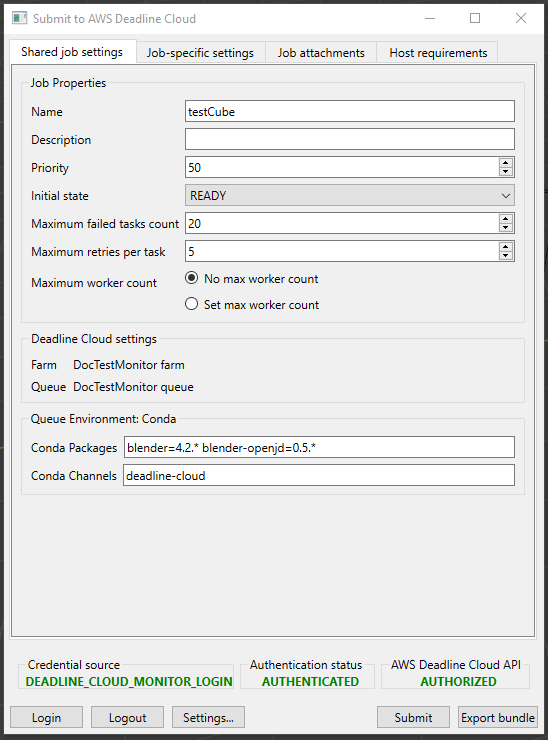
Die Registerkarte „Einstellungen für gemeinsam genutzte Jobs“ enthält die Einstellungen, die für alle Jobs gelten, die mithilfe des Absenders an Deadline Cloud gesendet wurden. Die drei Abschnitte sind:
-
Auftragseigenschaften — Legt die allgemeinen Eigenschaften des Jobs fest. Diese Eigenschaften sind in den Absendern aller DCC-Bewerbungen vorhanden.
-
Deadline Cloud-Einstellungen — Zeigt die Farm und die Warteschlange an, an die der Job gesendet wurde. Um die Farm und die Warteschlange zu ändern, verwenden Sie die Einstellungen... Schaltfläche am unteren Rand des Absenders.
-
Warteschlangenumgebung — Legt die in der Warteschlangenumgebung definierten Parameterwerte fest. Deadline Cloud fügt die Standardparameterwerte für Ihre DCC-Anwendung hinzu. Sie können bei Bedarf zusätzliche Werte hinzufügen.
Registerkarte „Auftragsspezifische Einstellungen“
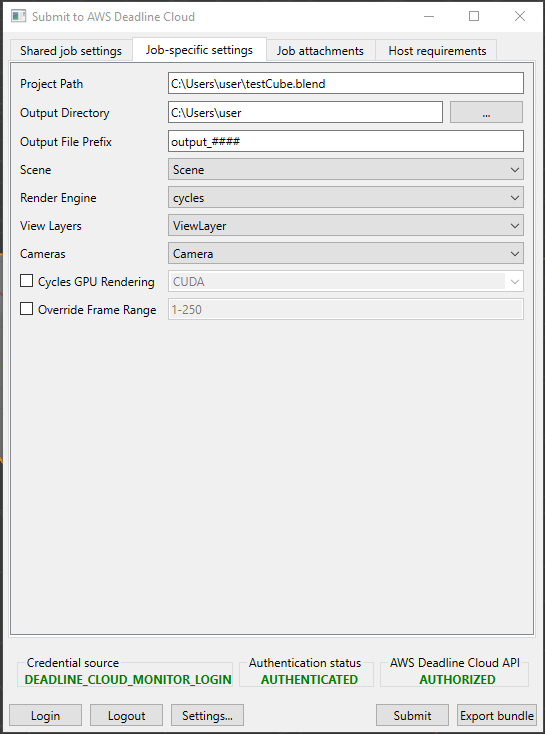
Die Registerkarte mit den auftragsspezifischen Einstellungen enthält die für Ihre DCC-Anwendung spezifischen Einstellungen. Geben Sie diese Einstellungen auf der Grundlage der in Ihrer Anwendung verfügbaren Optionen an.
Registerkarte „Jobanhänge“
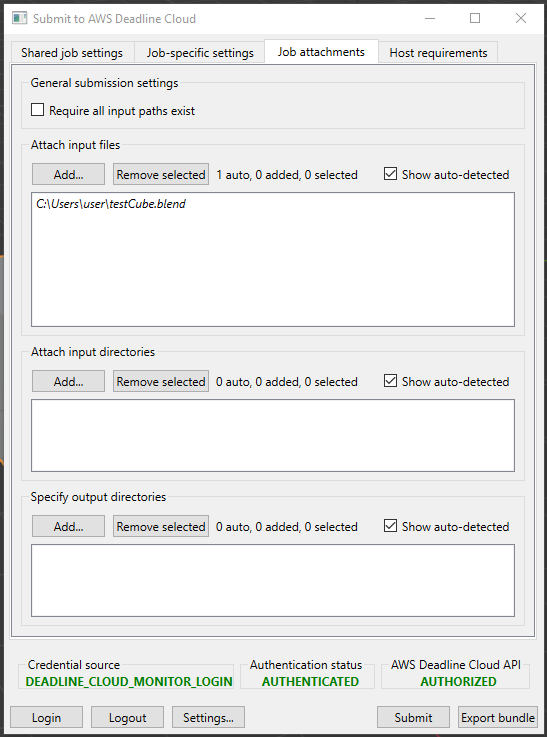
Auf der Registerkarte „Auftragsanhänge“ werden alle Dateien angezeigt, die zum Abschließen eines Rendervorgangs benötigt werden. Der Einreicher versucht, alle für das Rendern erforderlichen Dateien zu finden. Die identifizierten Dateien werden in den Listen kursiv gedruckt.
Sie können zusätzliche Eingabedateien und Verzeichnisse hinzufügen, die andere für das Rendern benötigte Elemente enthalten, die nicht automatisch erkannt wurden.
Wenn Ihr Job Dateien in mehrere Ausgabeverzeichnisse schreibt, müssen Sie die Verzeichnisse hier angeben, damit sie Teil des Job-Downloads sind.
Registerkarte „Hostanforderungen“
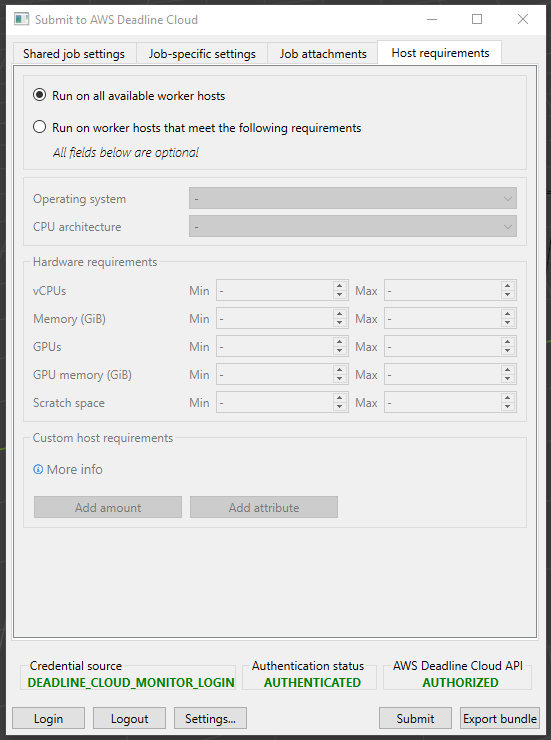
Auf der Registerkarte mit den Hostanforderungen werden die Flottenfunktionen festgelegt, die für die Bearbeitung des Auftrags erforderlich sind. Die Fähigkeiten werden für die gesamte Flotte angegeben, nicht für einzelne Mitarbeiter in der Flotte.
Wenn Ihrer Warteschlange Ressourcenlimits zugeordnet sind, verwenden Sie die Schaltfläche Menge hinzufügen, um das Limit anzugeben. Weitere Informationen finden Sie unter Ressourcenlimits für Jobs erstellen